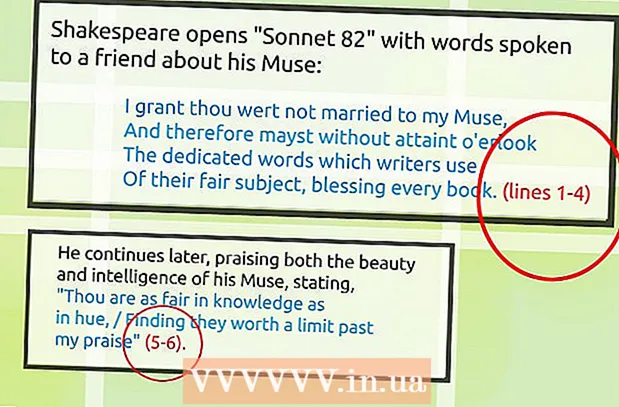Συγγραφέας:
John Pratt
Ημερομηνία Δημιουργίας:
10 Φεβρουάριος 2021
Ημερομηνία Ενημέρωσης:
1 Ιούλιος 2024

Περιεχόμενο
- Για να πας
- Μέθοδος 1 από 2: Κεντρικό κείμενο στον καμβά
- Μέθοδος 2 από 2: Κεντράρετε το κείμενο
- Συμβουλές
- Απαιτήσεις
Το κεντράρισμα κειμένου στο Photoshop είναι παρόμοιο με το κεντράρισμα κειμένου στο Microsoft Word. Ωστόσο, το Photoshop έχει μερικές επιπλέον δυνατότητες που σας επιτρέπουν να έχετε την τέλεια εμφάνιση για το κείμενό σας, είτε κεντράροντας το πλαίσιο κειμένου, κεντράροντας το ίδιο το κείμενο, είτε απλά οριζόντια ή κάθετα.
Για να πας
Μέθοδος 1 από 2: Κεντρικό κείμενο στον καμβά
 Γράψτε το κείμενό σας με το "Εργαλείο κειμένου" (T). Ανοίξτε την εικόνα και τοποθετήστε το κείμενό σας στη σελίδα. Δεν έχει σημασία τι γράφετε, γιατί οποιαδήποτε ποσότητα κειμένου μπορεί να τοποθετηθεί ακριβώς στο κέντρο της εικόνας.
Γράψτε το κείμενό σας με το "Εργαλείο κειμένου" (T). Ανοίξτε την εικόνα και τοποθετήστε το κείμενό σας στη σελίδα. Δεν έχει σημασία τι γράφετε, γιατί οποιαδήποτε ποσότητα κειμένου μπορεί να τοποθετηθεί ακριβώς στο κέντρο της εικόνας.  Διαχωρίστε όλα όσα θέλετε να κεντράρετε σε ξεχωριστό επίπεδο. Αυτή η μέθοδος θα κεντράρει τα πάντα στο επίπεδο που επιλέξατε. Έτσι, εάν έχετε πέντε διαφορετικά επίπεδα που θέλετε να κεντράρετε, είτε πρέπει να το κάνετε με το χέρι είτε να το κάνετε ένα. Προς το παρόν, δουλέψτε με ένα παλτό.
Διαχωρίστε όλα όσα θέλετε να κεντράρετε σε ξεχωριστό επίπεδο. Αυτή η μέθοδος θα κεντράρει τα πάντα στο επίπεδο που επιλέξατε. Έτσι, εάν έχετε πέντε διαφορετικά επίπεδα που θέλετε να κεντράρετε, είτε πρέπει να το κάνετε με το χέρι είτε να το κάνετε ένα. Προς το παρόν, δουλέψτε με ένα παλτό.  Μεταβείτε στο "Rectangular Marquee" (M) και επιλέξτε ολόκληρο τον καμβά. Αυτό είναι το δεύτερο υψηλότερο εργαλείο στη γραμμή εργαλείων σας. το μικρό τετράγωνο με ένα μικρό τρίγωνο στην κάτω γωνία. Μόλις επιλεγεί, κάντε κλικ και σύρετε από την επάνω αριστερή γωνία μέχρι να επιλεγεί ολόκληρος ο καμβάς.
Μεταβείτε στο "Rectangular Marquee" (M) και επιλέξτε ολόκληρο τον καμβά. Αυτό είναι το δεύτερο υψηλότερο εργαλείο στη γραμμή εργαλείων σας. το μικρό τετράγωνο με ένα μικρό τρίγωνο στην κάτω γωνία. Μόλις επιλεγεί, κάντε κλικ και σύρετε από την επάνω αριστερή γωνία μέχρι να επιλεγεί ολόκληρος ο καμβάς.  Επιστρέψτε στο "Move Tool" (V). Αυτό είναι απλά ο κανονικός δρομέας και το κορυφαίο εργαλείο στη γραμμή εργαλείων σας στην αριστερή πλευρά της οθόνης. Όχι πώς αλλάζει η οθόνη στην κορυφή του Photoshop με κάθε εργαλείο - τα εργαλεία κεντραρίσματος βρίσκονται σε αυτό το μενού.
Επιστρέψτε στο "Move Tool" (V). Αυτό είναι απλά ο κανονικός δρομέας και το κορυφαίο εργαλείο στη γραμμή εργαλείων σας στην αριστερή πλευρά της οθόνης. Όχι πώς αλλάζει η οθόνη στην κορυφή του Photoshop με κάθε εργαλείο - τα εργαλεία κεντραρίσματος βρίσκονται σε αυτό το μενού.  Χρησιμοποιήστε τα κουμπιά "ευθυγράμμιση" στο επάνω μέρος της οθόνης για να κεντράρετε το κείμενο όπως θέλετε. Υπάρχει μια σειρά γραμμών και κουτιών στα δεξιά του "Εμφάνιση εργαλείων μετασχηματισμού". Αυτά είναι τα εργαλεία ευθυγράμμισης. Μετακινώντας το ποντίκι σας πάνω από κάθε εργαλείο, ξέρετε τι κάνουν. Δώστε ιδιαίτερη προσοχή στα ακόλουθα δύο:
Χρησιμοποιήστε τα κουμπιά "ευθυγράμμιση" στο επάνω μέρος της οθόνης για να κεντράρετε το κείμενο όπως θέλετε. Υπάρχει μια σειρά γραμμών και κουτιών στα δεξιά του "Εμφάνιση εργαλείων μετασχηματισμού". Αυτά είναι τα εργαλεία ευθυγράμμισης. Μετακινώντας το ποντίκι σας πάνω από κάθε εργαλείο, ξέρετε τι κάνουν. Δώστε ιδιαίτερη προσοχή στα ακόλουθα δύο: - Κατακόρυφη στοίχιση: Το δεύτερο κουμπί - δύο τετράγωνα με οριζόντια γραμμή στο κέντρο. Αυτό θα εξισώσει το κενό πάνω και κάτω από το κείμενο.
- Οριζόντια ευθυγράμμιση: Το προτελευταίο κουμπί - δύο τετράγωνα με κάθετη γραμμή στο κέντρο. Αυτό θα εξισώσει το κενό και στις δύο πλευρές του κειμένου.
 Χρησιμοποιήστε τα πλήκτρα βέλους για να μετακινήσετε το κείμενο στις ευθείες γραμμές, διατηρώντας παράλληλα το κέντρο σας. Κάνοντας κλικ και σύροντας το κείμενο θα είναι σχεδόν αδύνατο να χτυπήσετε το κέντρο. Εάν έχετε κεντραρίσει πολλά πλαίσια κειμένου ή εικόνες, αλλά πρέπει να τα κενώσετε, χρησιμοποιήστε τα πλήκτρα βέλους για να τα μετακινήσετε τέλεια κατά τις ευθείες γραμμές. Για παράδειγμα, εάν πατήσετε μόνο το κάτω βέλος, διατηρείτε το οριζόντιο κεντράρισμα.
Χρησιμοποιήστε τα πλήκτρα βέλους για να μετακινήσετε το κείμενο στις ευθείες γραμμές, διατηρώντας παράλληλα το κέντρο σας. Κάνοντας κλικ και σύροντας το κείμενο θα είναι σχεδόν αδύνατο να χτυπήσετε το κέντρο. Εάν έχετε κεντραρίσει πολλά πλαίσια κειμένου ή εικόνες, αλλά πρέπει να τα κενώσετε, χρησιμοποιήστε τα πλήκτρα βέλους για να τα μετακινήσετε τέλεια κατά τις ευθείες γραμμές. Για παράδειγμα, εάν πατήσετε μόνο το κάτω βέλος, διατηρείτε το οριζόντιο κεντράρισμα. - Χρησιμοποιήστε Ctrl-κλικ (PC) ή Cmd-κλικ (Mac) για να μετακινήσετε το κείμενο σε μικρότερα, πιο ακριβή βήματα.
- Αυτές οι κινήσεις είναι πάντα οι ίδιες. Εάν κάνετε κλικ στο κάτω βέλος δύο φορές και κάνετε κλικ στο πάνω βέλος δύο φορές, θα επιστρέψετε ακριβώς στο σημείο που ξεκινήσατε.
Μέθοδος 2 από 2: Κεντράρετε το κείμενο
 Ανοίξτε την επιθυμητή εικόνα στο Photoshop. Εάν προσπαθείτε απλώς να δοκιμάσετε κάτι, ανοίξτε μια κενή νέα εικόνα και τοποθετήστε κάποιο βασικό κείμενο στη σελίδα.
Ανοίξτε την επιθυμητή εικόνα στο Photoshop. Εάν προσπαθείτε απλώς να δοκιμάσετε κάτι, ανοίξτε μια κενή νέα εικόνα και τοποθετήστε κάποιο βασικό κείμενο στη σελίδα.  Κάντε κλικ στο "T" στην αριστερή γραμμή εργαλείων. Μπορείτε επίσης να πατήσετε το κουμπί T για να μεταβείτε στην επιλογή κειμένου. Θα πρέπει να δείτε μια νέα γραμμή εργαλείων να εμφανίζεται στο επάνω μέρος της οθόνης με επιλογές γραμματοσειράς, μέγεθος, απόσταση γραμμής κ.λπ.
Κάντε κλικ στο "T" στην αριστερή γραμμή εργαλείων. Μπορείτε επίσης να πατήσετε το κουμπί T για να μεταβείτε στην επιλογή κειμένου. Θα πρέπει να δείτε μια νέα γραμμή εργαλείων να εμφανίζεται στο επάνω μέρος της οθόνης με επιλογές γραμματοσειράς, μέγεθος, απόσταση γραμμής κ.λπ.  Πατήστε το κουμπί "Κεντρικό κείμενο" για να κεντράρετε το κείμενο. Με το κείμενό σας επιλεγμένο, βρείτε το σύνολο τριών συνόλων γραμμών, που αντιπροσωπεύουν τις γραμμές κειμένου σε μια σελίδα. Τοποθετήστε τον δείκτη του ποντικιού πάνω από τη δεύτερη επιλογή που ονομάζεται "Κεντρικό κείμενο". Κάντε κλικ σε αυτό για να κεντράρετε το κείμενο.
Πατήστε το κουμπί "Κεντρικό κείμενο" για να κεντράρετε το κείμενο. Με το κείμενό σας επιλεγμένο, βρείτε το σύνολο τριών συνόλων γραμμών, που αντιπροσωπεύουν τις γραμμές κειμένου σε μια σελίδα. Τοποθετήστε τον δείκτη του ποντικιού πάνω από τη δεύτερη επιλογή που ονομάζεται "Κεντρικό κείμενο". Κάντε κλικ σε αυτό για να κεντράρετε το κείμενο.
Συμβουλές
- Συνήθως είναι πιο εύκολο να ομαδοποιήσετε, να συγχωνεύσετε και, στη συνέχεια, να κεντράρετε όλα τα στοιχεία που θέλετε να κεντράρετε όταν τελειώσετε.
Απαιτήσεις
- Photoshop
- Μια εικόνα για άνοιγμα στο Photoshop